很多人给电脑安装了双系统后却不知道如何切换使用,在使用苹果笔记本的时候我们都会安装双系统方便进行操作,毕竟windows和mac是两个不相同的操作系统,那么苹果双系统怎么切换呢
很多人给电脑安装了双系统后却不知道如何切换使用,在使用苹果笔记本的时候我们都会安装双系统方便进行操作,毕竟windows和mac是两个不相同的操作系统,那么苹果双系统怎么切换呢?,接下来自由互联小编就把苹果windows双系统切换的方法分享给大家。
苹果双系统怎么切换
1.在开机启动时,我们长按【option】键。

2.出现选择系统的页面时再松开,此时点击我们需要进入的系统,按回车即可。

3.进入桌面后,我们找到【系统偏好设置】。

4.此时点击【启动磁盘】。
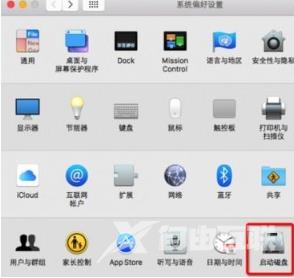
5.在进入的页面中,选择一个操作系统,选中右侧【重新启动】即可切换系统使用。
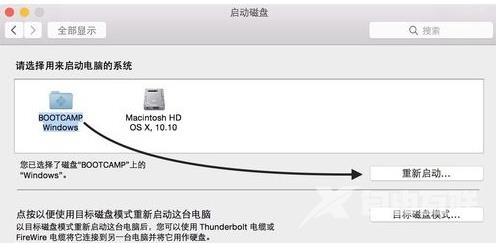
这就是电脑装双系统怎么切换的方法所在,希望能够帮助到大家。
【文章原创作者:美国服务器 http://www.558idc.com/mg.html提供,感恩】